Con la lavagna digitale Miro hai a disposizione strumenti versatili per catturare creativamente le tue idee. In particolare, le funzioni della penna offrono numerose possibilità per disegnare, annotare e strutturare contenuti. In questa guida scoprirai come utilizzare in modo efficiente le diverse modalità della penna su Miro.
Principali conclusioni
- Miro offre funzioni classiche della penna, nonché funzioni di evidenziazione e Smart Draw.
- Sono disponibili colori e spessori diversi per evidenziare i tuoi disegni.
- Con il cancellino è possibile rimuovere i disegni in modo semplice e preciso.
- Lo strumento Lasso consente di selezionare e modificare aree specifiche sulla lavagna.
Istruzioni passo dopo passo
Prima di tutto, vai agli strumenti della penna. La penna si trova sotto gli strumenti per linee e frecce ed è chiamata "Pen". Per accedere alla penna, basta fare clic su di essa.
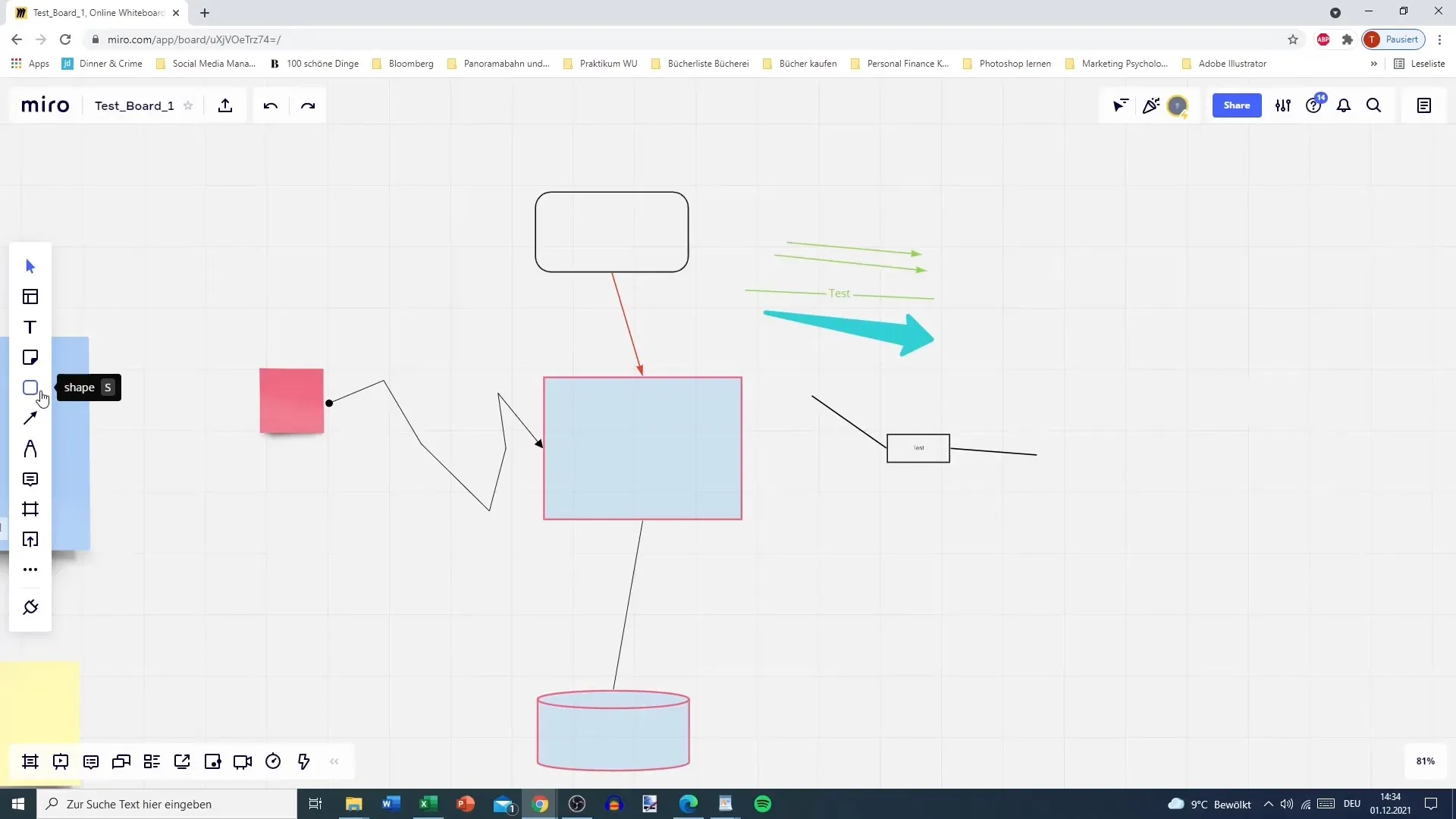
Ora hai la possibilità di esplorare le diverse opzioni. La prima penna è la classica. Tieni premuto il tasto sinistro del mouse mentre disegni e inizia i tuoi primi schizzi. Ad esempio, puoi scrivere il tuo nome per dare un'idea veloce della funzione.
Dai un'occhiata alle opzioni disponibili nella parte inferiore dello schermo. Troverai tre campi diversi che ti consentiranno di personalizzare colore e spessore della tua penna. Fai clic sul campo superiore per effettuare la selezione – la linea rossa ti mostrerà immediatamente una rappresentazione colorata. Il campo più basso rappresenta la variante più spessa che puoi scegliere.
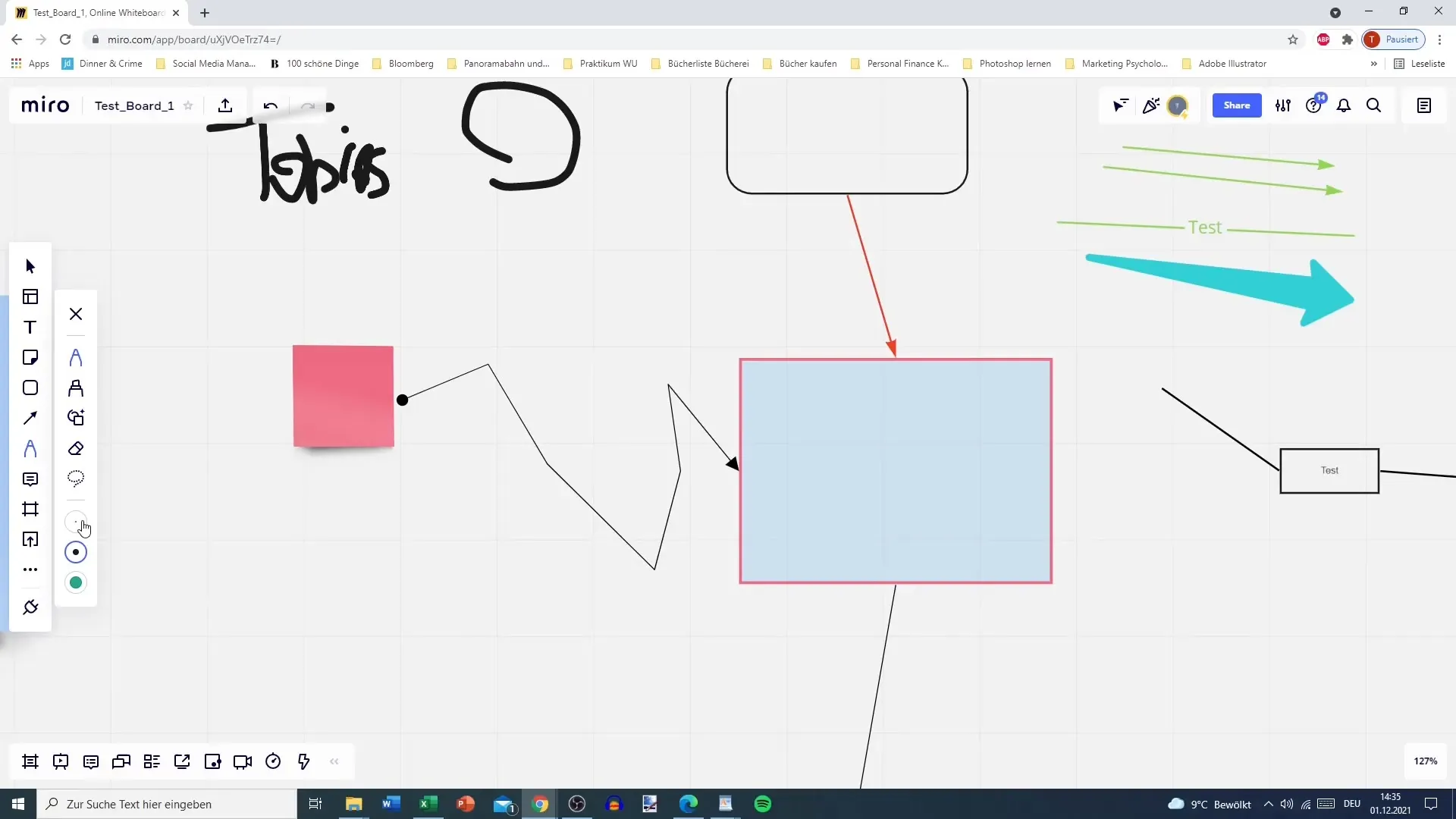
Per creare la tua combinazione di colore e spessore, fai clic sul campo corrispondente e scegli la tonalità desiderata insieme allo spessore. Puoi vedere quanto è spessa la linea e poi sperimentare cambiando colore. Ad esempio, se desideri disegnare una linea blu di spessore medio, seleziona le opzioni appropriate.
Una volta selezionati diversi colori e spessori, questa scelta rimarrà anche quando cambi strumento e torni più tardi.
Un'altra funzione interessante è l'evidenziatore. Si trova direttamente sotto la penna. Qui avrai a disposizione le stesse opzioni della penna, ma con un effetto diverso. Quando usi l'evidenziatore su qualcosa, il testo sottostante rimane visibile.
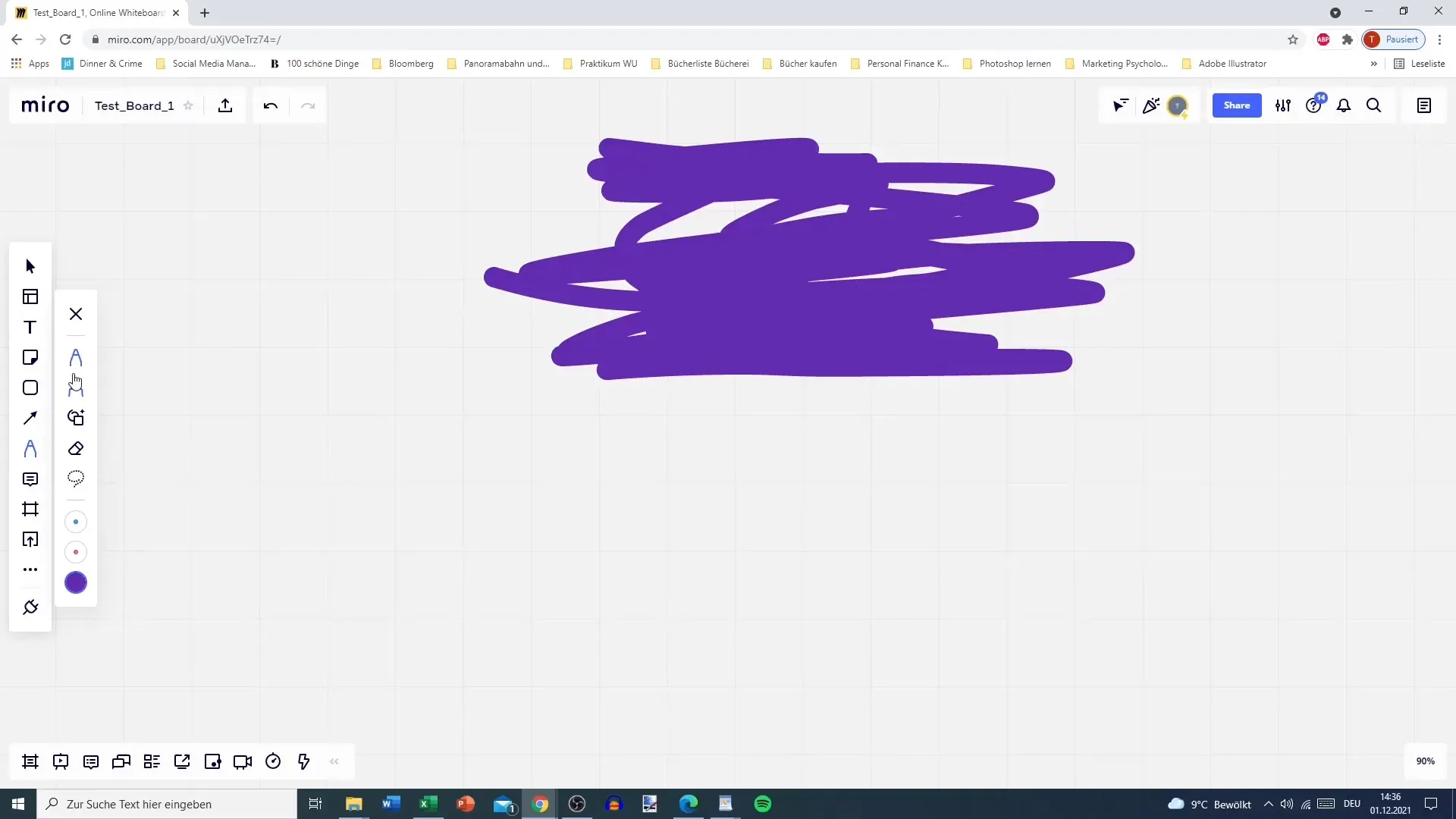
Puoi anche personalizzare lo spessore e il colore dell'evidenziatore. Utilizzandolo, noterai che le aree evidenziate non vengono sovrascritte, ma solo evidenziate.
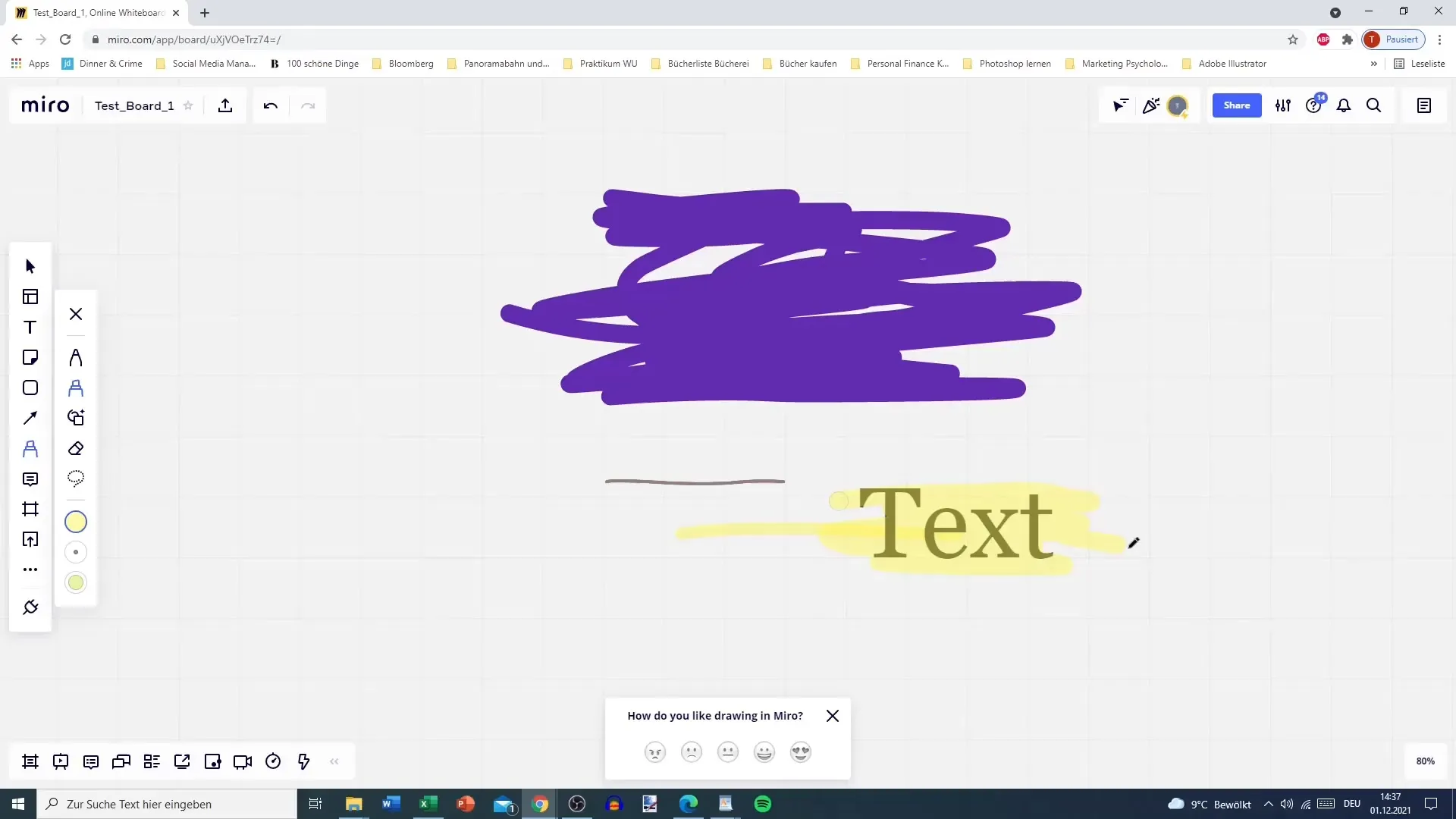
Un'altra importante funzione è il disegno intelligente. Si trova sotto l'evidenziatore e ti consente di disegnare oggetti con precisione. Prima scegli il colore e lo spessore preferiti e poi puoi disegnare forme. Ad esempio, se desideri disegnare un cerchio, basta lasciare andare e Miro trasformerà automaticamente la forma in un cerchio perfetto.
Per consentire il disegno sperimentale, puoi creare anche altre forme come rettangoli o frecce. Tuttavia, lo strumento richiede un po' di pratica per ottenere risultati precisi.
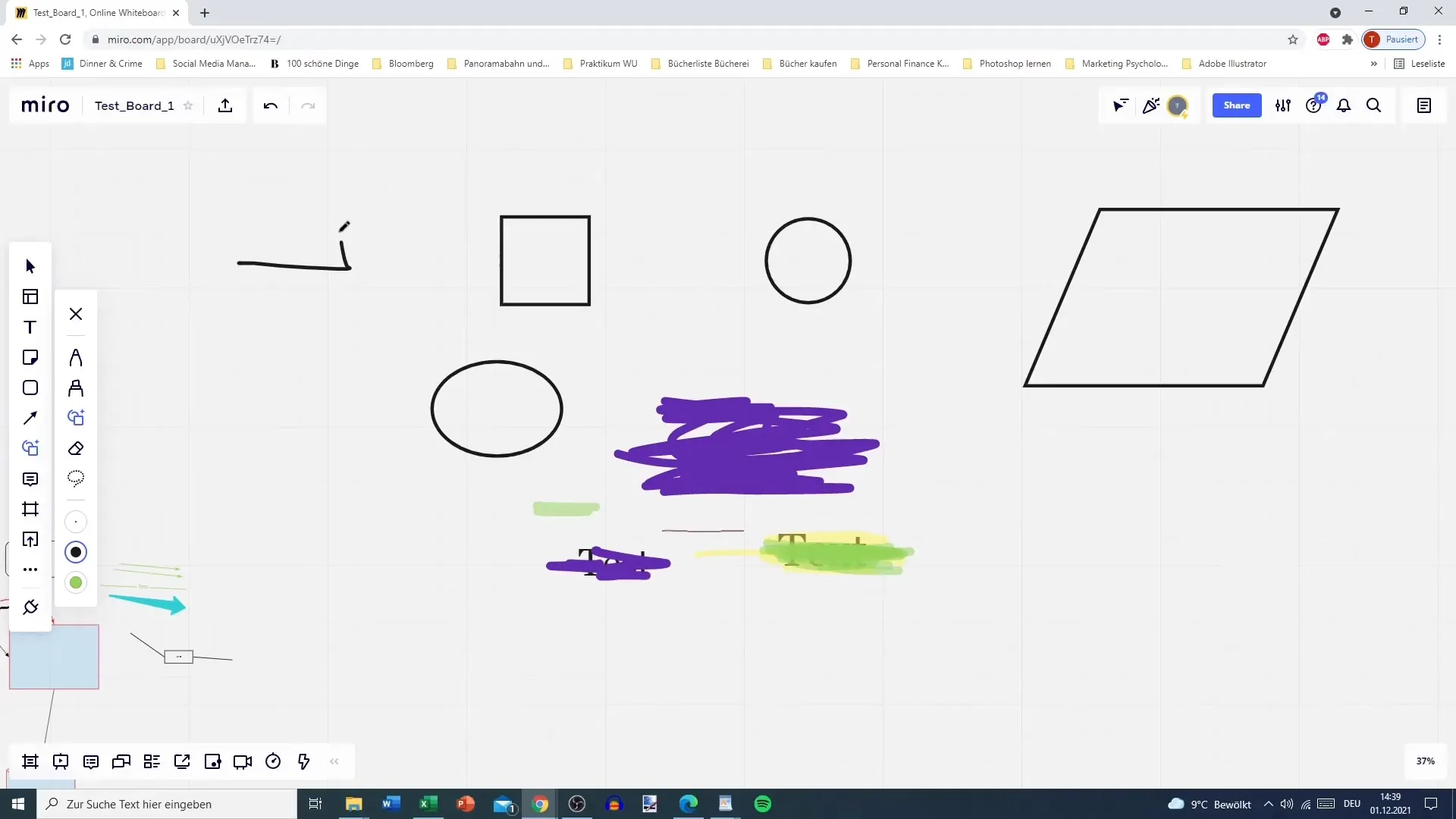
Uno strumento semplice ma efficace è il cancellino. Puoi attivarlo con un semplice clic su "E". Questo strumento ti consente di cancellare parti del tuo disegno in modo preciso. Basta passare sopra l'area che desideri cancellare e il cancellino la rimuoverà immediatamente.
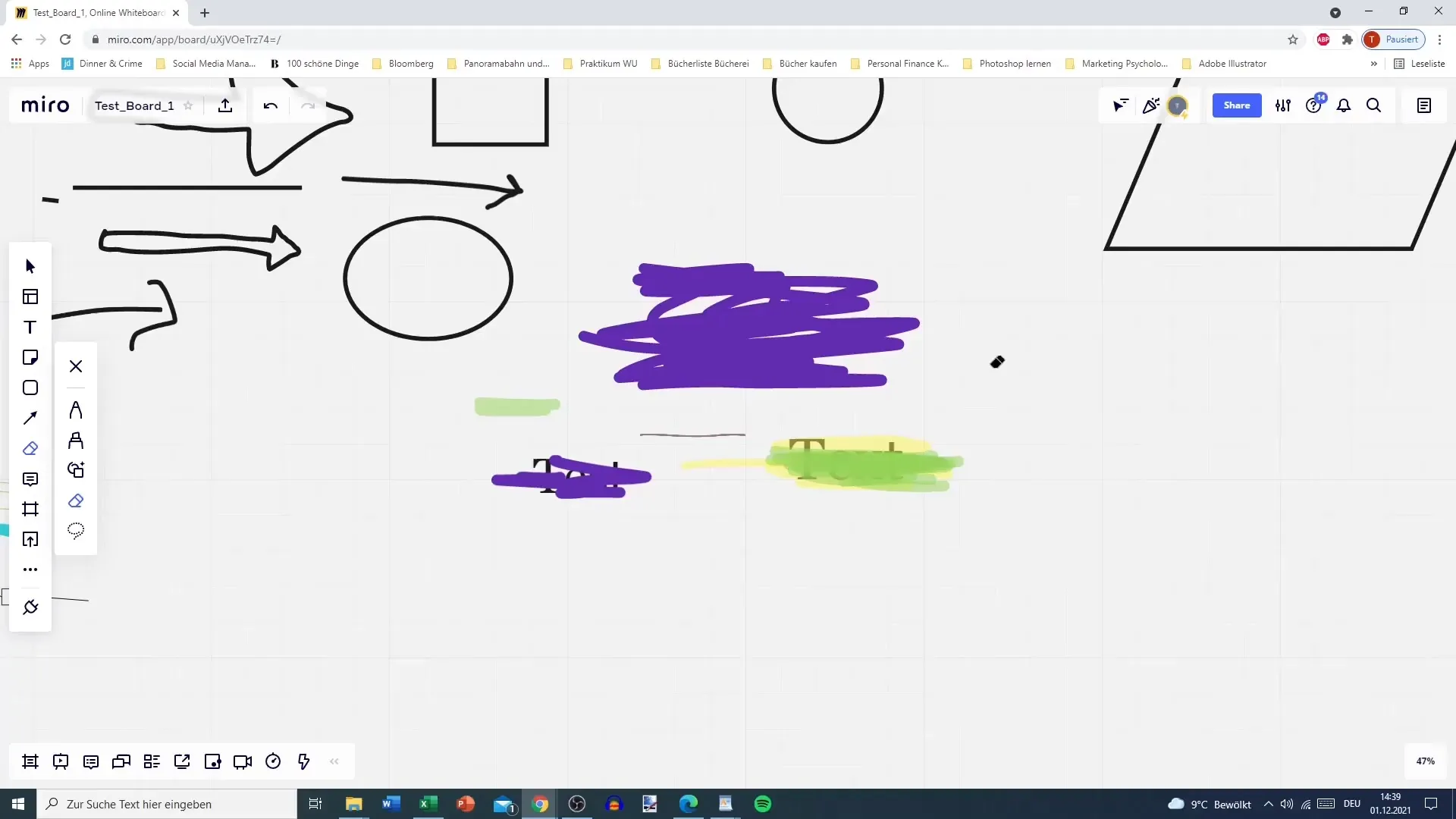
Anche lo strumento Lasso è importante poiché ti consente di selezionare aree specifiche. Puoi selezionare aree che desideri spostare, combinare o eliminare.
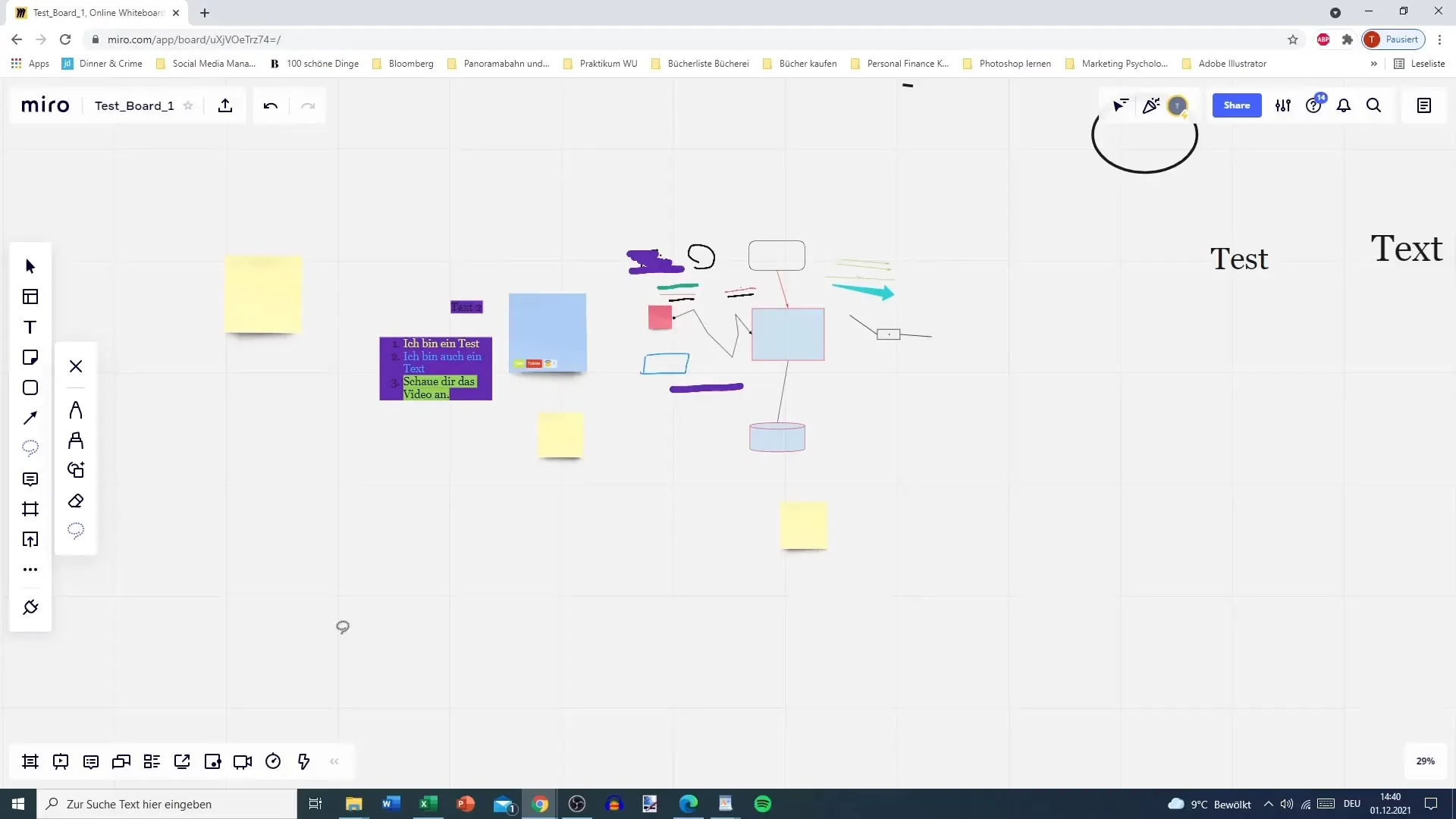
Disegnare a mano libera con lo strumento Lasso anziché con un rettangolo può aiutarti a creare aree di selezione più precise.
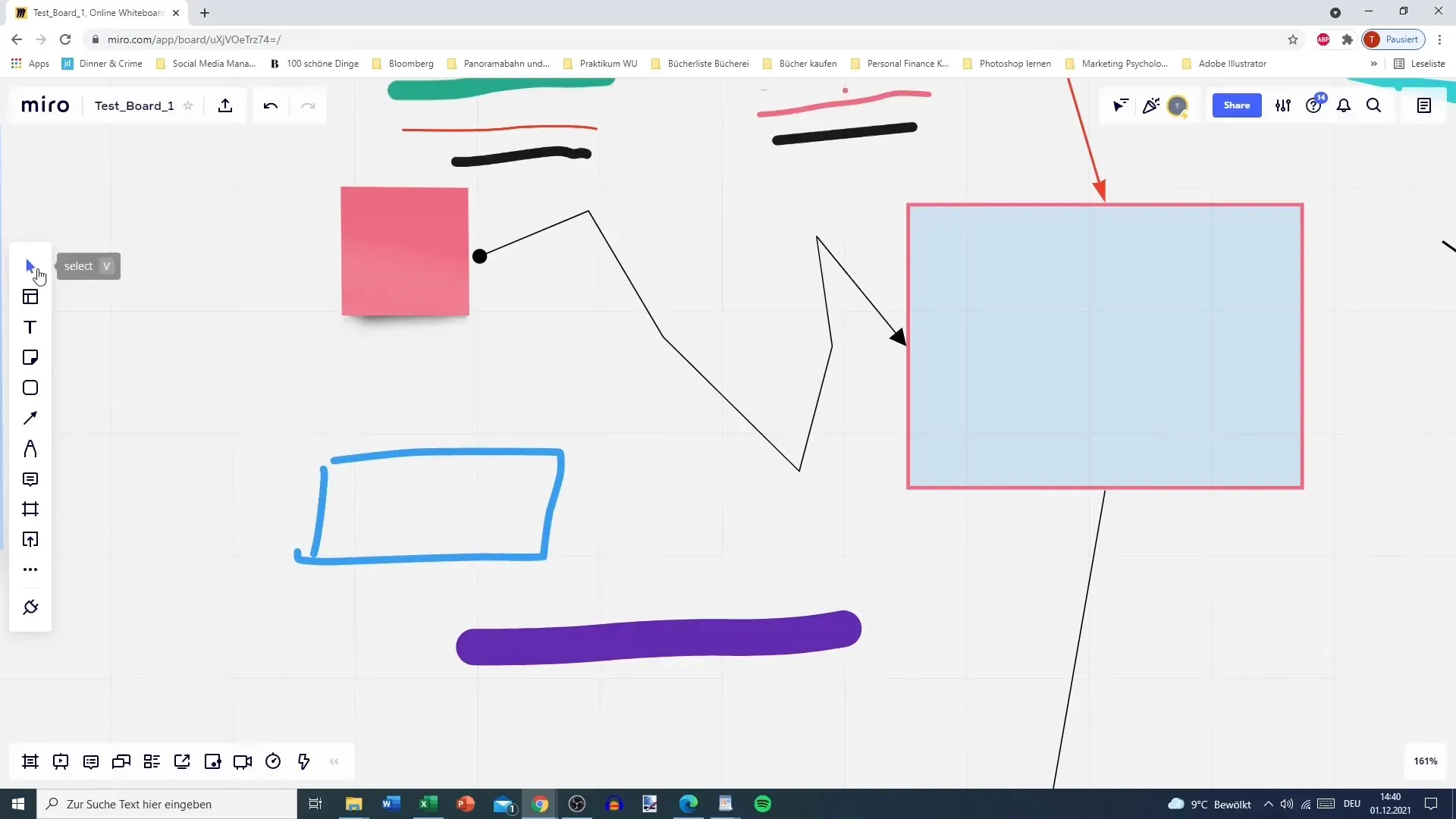
Ora che conosci tutte le funzioni importanti della penna, sei pronto per implementare efficacemente le tue idee creative in Miro. Sperimenta con gli strumenti diversi e scopri quali funzioni sono più adatte al tuo progetto.
Riepilogo
In questa guida hai imparato a conoscere i diversi strumenti della penna su Miro. Ora sai come utilizzare in modo efficace le penne, l'evidenziatore, il disegno intelligente e il cancellino. Utilizza queste funzioni per catturare e modificare le tue idee in modo creativo e preciso.
Domande frequenti
Come posso cambiare il colore della penna?Puoi cambiare il colore della penna cliccando sulla selezione del colore nell'opzione della penna in fondo.
Cosa fa l'evidenziatore in Miro?L'evidenziatore mette in evidenza le aree senza sovrascrivere il testo sottostante.
Quale strumento rimuove i disegni in Miro?Il cancellino rimuove i disegni: selezionalo e passalo semplicemente sopra l'area del disegno.
Cos'è il disegno intelligente?Il disegno intelligente ti permette di migliorare automaticamente disegni come cerchi e rettangoli non appena smetti di disegnarli.
Come funziona lo strumento di selezione a lasso?Con lo strumento di selezione a lasso puoi selezionare liberamente qualsiasi area che desideri successivamente modificare o eliminare.


